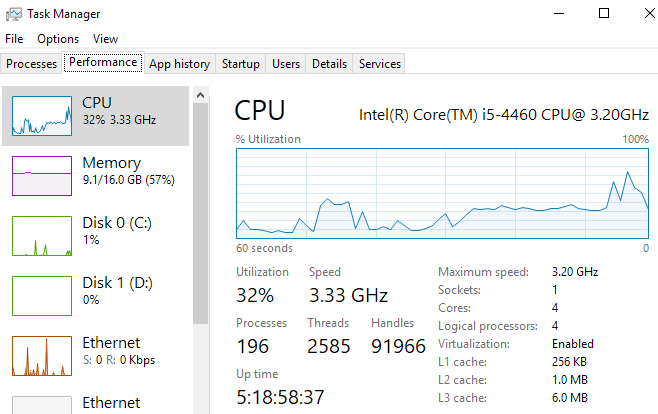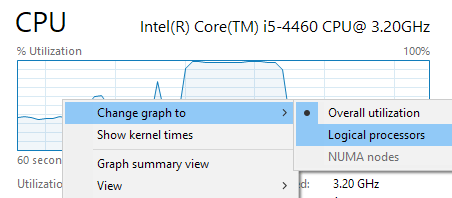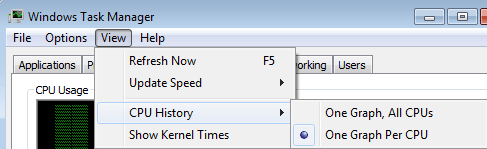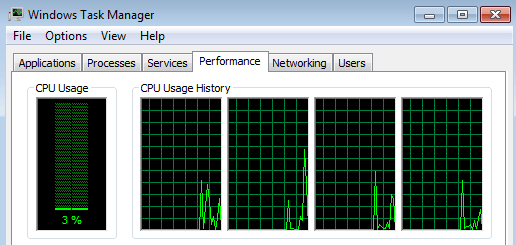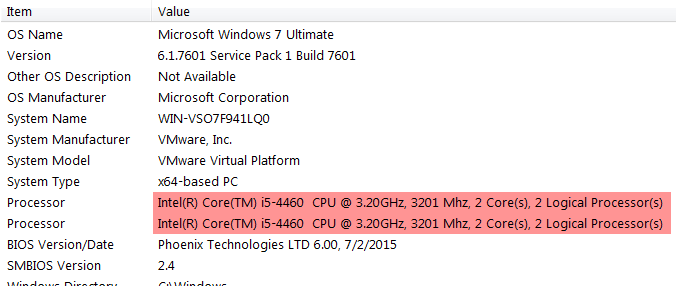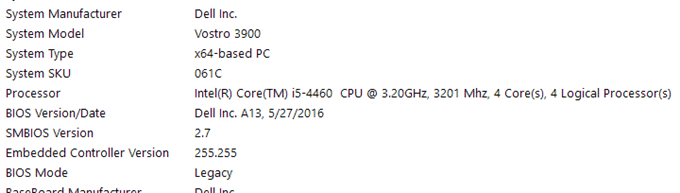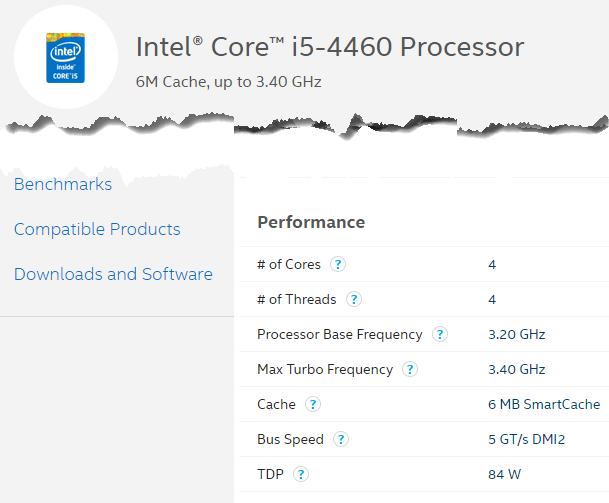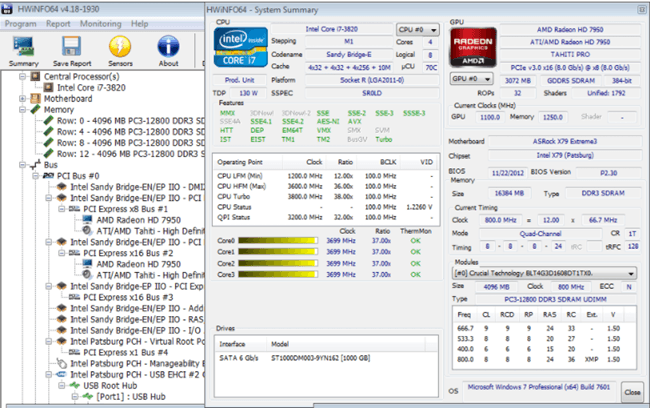- in วิธีการ by ผู้ดูแลระบบ
กำหนดจำนวนคอร์ใน CPU ของคุณ

ด้วยโปรเซสเซอร์รุ่นล่าสุดจาก Intel เป็นที่แน่นอนว่าเดสก์ท็อปสำหรับผู้บริโภคส่วนใหญ่จะใช้งานเครื่องที่มี 2 คอร์, 4 คอร์ และแม้แต่ 6 คอร์ในเร็วๆ นี้
ด้วย Kaby Lake, Coffee Lake และ Cannon Lake บนขอบฟ้า พีซีสำหรับผู้บริโภคแบบ Quad-Core จะมีราคาไม่แพงมาก คุณมีคอร์กี่คอร์ในเครื่องปัจจุบันของคุณ? ในบทความนี้ ฉันจะแสดงวิธีการต่างๆ ที่คุณสามารถใช้เพื่อกำหนดจำนวนคอร์บนพีซีของคุณ
แกนคืออะไร?
ส่วนประกอบหลักในคอมพิวเตอร์ทุกเครื่องคือ CPU ซึ่งย่อมาจาก หน่วยประมวลผลกลาง- CPU รับคำสั่งแล้วทำการคำนวณ หากโปรเซสเซอร์สามารถประมวลผลคำสั่งได้เพียงชุดเดียวต่อชุดเดียว นั่นหมายความว่าโปรเซสเซอร์นั้นมีเพียงคอร์เดียวเท่านั้น
หากโปรเซสเซอร์สามารถประมวลผลชุดคำสั่งสองชุดพร้อมกันได้ จะถือว่าเป็นโปรเซสเซอร์แบบดูอัลคอร์ หากสามารถประมวลผลชุดคำสั่งสี่ชุดพร้อมกันได้ แสดงว่าเป็นโปรเซสเซอร์แบบ Quad-Core ยิ่งโปรเซสเซอร์มีคอร์มากเท่าใด ชุดคำสั่งที่สามารถประมวลผลในคราวเดียวก็จะยิ่งมากขึ้นเท่านั้น
ที่ Task Manager
วิธีที่ง่ายที่สุดในการดูว่าคุณมีคอร์จำนวนเท่าใดคือการเปิด ที่ Task Manager- คุณสามารถกดแป้นพิมพ์ลัด CTRL + SHIFT + ESC หรือคุณสามารถคลิกขวาที่ปุ่ม Start และเลือกจากที่นั่น ใน Windows 7 คุณสามารถกด CTRL + ALT + DELETE แล้วเปิดจากที่นั่น
คลิกที่ ประสิทธิภาพ แล้วคุณจะเห็นกราฟหลายกราฟทางด้านซ้ายมือ พร้อมด้วยกราฟและข้อมูลเพิ่มเติมทางด้านขวามือ คลิกที่ ซีพียู และคุณจะเห็นกราฟการใช้งาน CPU
ตามค่าเริ่มต้น จะแสดงกราฟเดียว แต่คุณสามารถเปลี่ยนได้โดยคลิกขวาที่กราฟแล้วเลือก เปลี่ยนกราฟเป็น แล้วเลือก โปรเซสเซอร์แบบลอจิคัล.
อย่างไรก็ตาม ใน Windows 10 คุณไม่จำเป็นต้องเปลี่ยนกราฟจริงๆ เนื่องจากกราฟจะบอกคุณว่ากราฟมีจำนวนเท่าใด ซ็อกเก็ต, แกน และ โปรเซสเซอร์แบบลอจิคัล มีอยู่ในระบบ. ในกรณีของฉัน ฉันมีซ็อกเก็ตหนึ่งช่อง ซึ่งหมายความว่าฉันมีบน CPU จริง ฉันมี 4 คอร์ ซึ่งหมายความว่าเป็นโปรเซสเซอร์ควอดคอร์ ดังนั้นฉันจึงมีตัวประมวลผลแบบลอจิคัลทั้งหมด 4 ตัว
นอกจากนี้ยังให้ข้อมูลเกี่ยวกับแคช L1, แคช L2 และแคช L3 อีกด้วย สิ่งเหล่านี้เป็นแคชเฉพาะบน CPU ที่ช่วยให้ CPU แคชคำแนะนำเพื่อการประมวลผลที่รวดเร็วยิ่งขึ้น
ใน Windows 7 ตัวจัดการงานจะดูแตกต่างออกไปเล็กน้อย ขั้นแรก คุณจะต้องเปลี่ยนมุมมองเพื่อให้แสดงหนึ่งกราฟต่อ CPU นี่เป็นวิธีเดียวที่จะบอกจำนวนคอร์ที่ CPU มีใน Windows 7 โดยใช้ตัวจัดการงาน
คลิกที่ รายละเอียดแล้ว ประวัติซีพียู แล้วก็ หนึ่งกราฟต่อ CPU- ตอนนี้คุณจะสามารถเห็นได้ว่าคุณมีตัวประมวลผลแบบลอจิคัลจำนวนเท่าใด
เมื่อใช้ตัวจัดการงานใน Windows 7 คุณสามารถดูจำนวนคอร์ที่คุณมีทั้งหมดได้ แต่คุณไม่สามารถบอกได้ว่าคุณมีโปรเซสเซอร์จำนวนเท่าใดและมีกี่คอร์ในแต่ละโปรเซสเซอร์
ระบบสารสนเทศ
อีกวิธีง่ายๆ ในการรับข้อมูลเกี่ยวกับ CPU หรือ CPUS ของคุณโดยไม่ต้องใช้ซอฟต์แวร์ใดๆ คือการใช้กล่องโต้ตอบข้อมูลระบบใน Windows เพียงคลิกที่เริ่มและพิมพ์ ระบบสารสนเทศ. โดยค่าเริ่มต้น, สรุปข้อมูลระบบ ควรเลือกโดยอัตโนมัติ
ทางด้านขวามือ คุณจะเห็นรายการต่างๆ มากมายที่บอกคุณเกี่ยวกับพีซีของคุณ คุณควรเห็นบรรทัดหนึ่งหรือหลายบรรทัดที่เกี่ยวข้องกับโปรเซสเซอร์ที่แสดงอยู่ในรายการ หากคุณมี CPU มากกว่าหนึ่งตัว CPU จะแสดงรายการแต่ละตัวแยกกัน ตอนนี้ฉันสามารถบอกได้ว่าเครื่องของฉันมี CPU สองตัว โดยแต่ละตัวมี 2 คอร์
พีซีเครื่องอื่นของฉันมีสี่คอร์เหมือนกัน แต่มีโปรเซสเซอร์เพียงตัวเดียวเท่านั้น ฉันมีพีซีเครื่องหนึ่งที่มีโปรเซสเซอร์ Quad-Core และพีซีอีกเครื่องหนึ่งที่มีโปรเซสเซอร์ Dual-Core สองตัว ง่ายพอใช่มั้ย?
Google และเครื่องมือของบุคคลที่สาม
เมื่อคุณมีรุ่น CPU ที่แน่นอนจากข้อมูลระบบแล้ว คุณก็สามารถ Google ได้และคุณจะได้รับแผ่นข้อมูลจำเพาะออนไลน์สำหรับโปรเซสเซอร์นั้น (ฉันใช้ Googled core i5-4660)
คุณยังสามารถใช้โปรแกรมของบุคคลที่สามฟรีเพื่อรับข้อมูลโดยละเอียดทุกประเภทเกี่ยวกับโปรเซสเซอร์ของคุณ โปรแกรมเหล่านี้ยังสามารถบอกคุณได้ว่า CPU ของคุณรองรับการจำลองเสมือน, vt-x, SSSE3 ฯลฯ หรือไม่
โปรแกรมยอดนิยมสองโปรแกรมคือ Speccy และ HWiNFO- ทั้งสองโปรแกรมทำงานได้ดีมากและให้ทุกรายละเอียดที่คุณสามารถจินตนาการเกี่ยวกับฮาร์ดแวร์ของคุณ
นี่เป็นวิธีที่ง่ายและรวดเร็วในการค้นหาว่าคุณมีคอร์จำนวนเท่าใดในพีซีของคุณ โปรดทราบว่าหากคุณวางแผนที่จะซื้อเครื่องที่มีโปรเซสเซอร์จริงมากกว่าสองตัว คุณจะต้องซื้อ Windows 10 Pro for Workstations ซึ่งยังไม่วางจำหน่าย อย่างไรก็ตาม เป็นเรื่องยากที่พีซีสำหรับผู้บริโภคจะต้องการ CPU มากกว่าหนึ่งตัว
Windows 10 สามารถรองรับได้สูงสุด 32 คอร์สำหรับ Windows 32 บิต และ 256 คอร์สำหรับ Windows 64 บิต ไม่มีใครเข้าใกล้ขีดจำกัดนั้นในเร็วๆ นี้! สนุก!